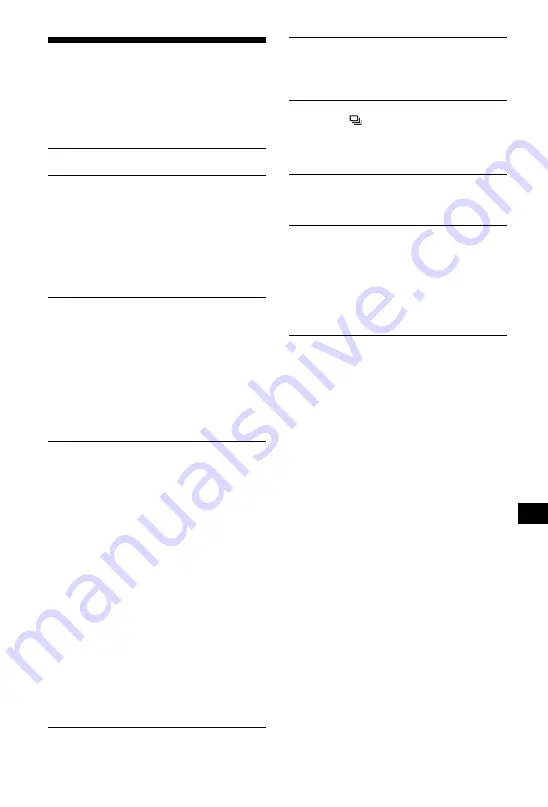
23
Fejlfinding
Følgende checkliste vil hjælpe med at løse de
problemer, som du kan støde på med din enhed.
Før du gennemgår nedenstående checkliste, skal
du kontrollere tilslutningen og
betjeningsprocedurerne.
Betjeningsknapperne virker ikke.
Betjeningen kan tage tid, når et kort vises.
Enheden tændes ikke.
t
Kontroller, at tændingskontakten er i
stillingen ON.
t
Kontrollér tilslutningen mellem bilens
batteriadapter og cigartænderen.
t
Hvis omgivelsestemperaturen er meget høj,
kan beskyttelseskredsløbet blive aktiveret
og forhindre, at enheden tændes. Lad
enheden køle af, og tænd den så.
t
Kontrollér sikringen i bilens batteriadapter.
Fjernbetjeningen virker ikke.
• Der er forhindringer mellem
kortfjernbetjeningen og fjernmodtageren på
enheden.
• Afstanden mellem kortfjernbetjeningen og
enheden er for stor.
• Kortfjernbetjeningen peger ikke på
fjernmodtageren på enheden.
• Batterierne i kortfjernbetjeningen er for
svage. Hvis du vil have yderligere
oplysninger, se "Udskiftning af lithium-
batteriet til kortfjernbetjeningen" på side 21.
GPS-signalet kan ikke modtages.
• Systemet kan ikke modtage GPS-signaler på
grund af en forhindring.
t
Flyt din bil hen, hvor der er et klart
signal.
• GPS-signalmodtagelsen er lav.
t
Kontrollér værdierne i GPS-signalet.
t
En ekstern GPS-antenne (medfølger ikke)
kan være nødvendig til en opvarmet eller
varmemodstandsdygtig forrude.
• Der er en forhindring foran GPS-
modtageren.
t
Installér enheden, hvor signalet ikke
forstyrres af bilens karosseri osv.
Oplysninger om installation af enheden,
se "Installation af enheden" på side 7.
t
Kontrollér, om GPS-modtageren er
skubbet ud til en vandret stilling. Hvis du
vil have yderligere oplysninger, se
"Installation af enheden" på side 7.
• Signal kan muligvis ikke modtages, hvis der
er påsat en film på vinduet. I det tilfælde skal
du bruge en ekstern GPS-antenne (medfølger
ikke).
Den placering, som bilen har på kortet
svarer ikke til den aktuelle gade.
Signalets fejlmargin fra GPS-satellitterne er
for lang. Der kan være en hvis fejlmargin
inden for få hundrede meter.
Vejledningsmønstret kan ikke ændres ved
at trykke på
.
Den aktuelle placering af bilen vises ikke på
ruten lige efter at vejledningen er startet.
t
Vent indtil den aktuelle placering af bilen
vises på vejkortet.
Talevejledningen kan ikke høres.
Lydstyrken er indstillet for lavt.
t
Tryk og hold
w
+ nede på enheden eller
kortfjernbetjeningen.
LCD'et bliver meget lyst/mørkt.
Den indvendige temperatur i enheden
reguleres ved automatisk justering af LCD'ets
lysstyrke, afhængigt af om
omgivelsestemperaturen er meget høj eller lav.
Ved ekstreme temperaturer uden for det
justerbare område vises en meddelelse, og
opvarmningstilstanden aktiveres, eller
strømmen afbrydes.






































